
En underhållnings- och informationsplattform som de flesta besöker är YouTube. Förutom att titta på videor i underhållningssyfte på mediejätten, får vi också videor i informationssyfte. Deras videor är av stor variation, allt från många ämnen från enkla, roliga videor till programmeringstutorials, bland annat.
En av enheterna vi använder för att titta på YouTube på iPhone. Detta är en populär enhet från Apple som låter dig göra många saker. Olika applikationer, inklusive YouTube, ingår i Apples App Store som gör det möjligt för användare att dra nytta av de olika funktionerna i iPhone.
I den här artikeln ska vi lära dig hur man laddar ner YouTube-videor till iPhone. På så sätt kan du lagra dessa videor för framtida bruk. Verktyget vi kommer att rekommendera är ett mångsidigt verktyg som även kan användas för att ladda ner på andra typer av webbplatser. Låt oss börja.
Innehållsguide1. Olika metoder för att ladda ner YouTube-videor till iPhone2. Hur man konverterar nedladdade YouTube-videor3. Att avsluta det hela
I det här avsnittet kommer vi att lära dig hur du gör ladda ner YouTube-videor till iPhone. Processen är faktiskt väldigt enkel. Det finns många nedladdare online som appar, tillägg och webbplatser som kan göra jobbet åt dig.
Det finns dock ett stort problem med de flesta av dem. Vanligtvis har de en hel del annonsprogram som leder dig till potentiellt skadliga webbplatser. Dessa kan skada din enhet (som din dator eller mobiltelefon) och kan orsaka mycket problem från din sida.
Det är därför vi kommer att rekommendera DumpMedia Video Converter nedladdningsverktyg. DumpMedia har verktyg för nedladdning av ljud och video både online och offline. Vi kommer att förklara båda i detta avsnitt. Nämnda verktyg kan användas för att ladda ner YouTube-videor till iPhone. Dessutom kan den användas för att ladda ner ljud- och videofiler från olika webbplatser som Vimeo, Instagram, SoundCloud och Twitter.
Nedan är de två metoderna att använda DumpMedia Video Converter för att ladda ner YouTube-videor till iPhone. Låt oss börja med onlinemetoden.
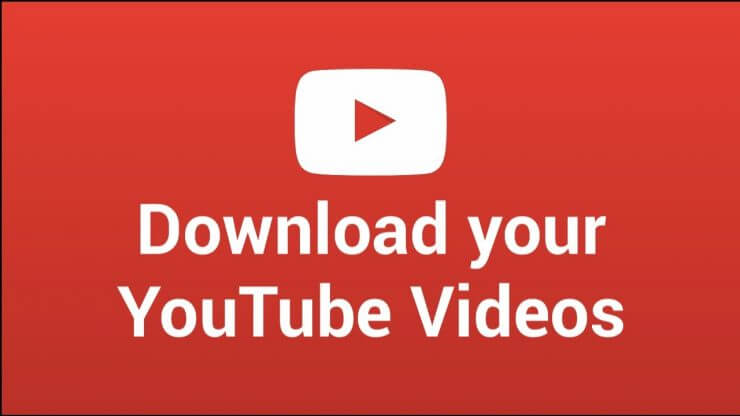
Här är stegen du bör följa för att kunna ladda ner videor från YouTube och spara dem på din iPhone:
Steg 01: Gå till den officiella webbplatsen för DumpMedia's Online Video Downloader med din webbläsare på din iPhone. Detta kan vara Safari eller Chrome eller vilken webbläsare du vill.
Steg 02: Öppna en annan flik i din webbläsare. Gå till videon du vill ladda ner.
Steg 03: Kopiera länken till YouTube-videon du vill ladda ner till iPhone.
Steg 04: Klistra in den på DumpMedia Video Converters sida för nedladdning online. Sedan, tryck på Ladda ner.
Steg 05: Välj det utdataformat du vill ha. Den mest kompatibla versionen skulle vara MP4.
Steg 06: Vänta tills nedladdningsprocessen är klar.
Det är onlinemetoden för att ladda ner YouTube-videor till iPhone. Det är väldigt lätt, eller hur? Låt oss nu gå till offlinemetoden för att göra det.

I offlinemetoden laddar du helt enkelt ner Youtube-videon till en dator. Sedan överför du den till din iPhone via iTunes eller något annat verktyg du gillar. Nedan är offlinemetoden för att ladda ner YouTube-videor och överföra dem till din iPhone:
Steg 01: Gå till DumpMedia Video Converterofficiella webbplats.
Steg 02: Ladda ner verktyget beroende på om du har en Windows PC eller en Mac-dator.
Steg 03: Installera verktyget på din dator.
Steg 04: Starta nu programmet med din dator där du har installerat det.
Steg 05: Välj alternativet för nedladdning.
Steg 06: Gå till en webbläsare och besök YouTube-videon du vill ladda ner.
Steg 07: Kopiera länken till YouTube-videon. Klistra sedan in den DumpMedia Video Converters gränssnitt.
Steg 08: Tryck på Ladda ner och sedan välj utdatainställningar som du önskar.
Steg 09: Vänta tills hela nedladdningsprocessen är klar.
Steg 10: Överför den nedladdade videon från din dator till din iPhone med iTunes eller något annat verktyg du gillar.
Det är så du laddar ner YouTube-videor till iPhone via både online- och offlinemetoder. Det är enkelt att förstå eftersom stegen är mycket enkla. Dessutom kan du använda både online- och offline-nedladdare av DumpMedia Video Converter för att ladda ner ljudet också.

Om du vill konvertera de nedladdade YouTube-videorna kan du använda offline DumpMedia Verktyg för videokonvertering också. Den har förmågan att konvertera från ett medieformat till en annan filtyp med blixtsnabb hastighet.
Plus, du kan använda verktyget för att förbättra kvaliteten på dina videor. Du kan välja mellan en mängd olika in- och utdataformat som stöds och det låter dig justera bland annat mättnad, nyans och ljusstyrka för videor.
DumpMedia Video Converter, som förklaras i den här artikeln, kan hjälpa dig att ladda ner YouTube-videor till iPhone (genom online- och offlinemetoder) och det låter dig till och med konvertera från en filtyp till nästa.
Verktyget är mycket kraftfullt med många inbyggda funktioner. Det är den bästa mjukvaran för många media- och innehållsentusiaster eftersom den säkerställer att videor och ljud kan vara kompatibla över olika enheter. Med omvandlaren kan du se till att du har en ljud- eller videofiltyp som stöds över flera operativsystem, webbplatser, plattformar och enheter.
Här har vi berättat hur du laddar ner YouTube-videor till iPhone. Vi har gått igenom online- och offlinemetoderna för att göra det. Med detta har vi rekommenderat Online Video Downloader av DumpMedia (för nedladdning online).
Vi har också föreslagit att du använder offline DumpMedia Video Converter-verktyg för att ladda ner videor. Men med den andra metoden måste du överföra videon från din dator till din iPhone. Det nämnda verktyget är ett utmärkt sätt att ladda ner och konvertera videor från ett format till ett annat.
Vi har avslutat med ett utdrag om hur man konverterar nedladdade YouTube-videor från en filtyp till ett annat format. Således kan du använda den på flera enheter och operativsystem. Så det är det! Det är så du löser vårt problem. Vad tycker du om vår guide? Vi älskar att höra om det. Låt oss veta i kommentarsfältet nedan.
